Cara membersihkan dan menyatakan bilah tugas windows 10 Anda
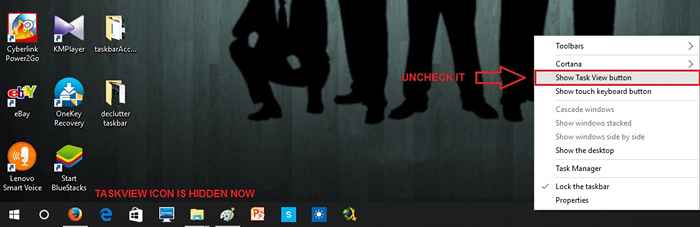
- 5002
- 1132
- Daryl Hermiston DVM
Cara membersihkan dan menyatakan bilah tugas windows 10 Anda: - Bagaimana penampilan bilah tugas Anda jelas banyak tentang kepribadian Anda. Tidak ada yang ingin memiliki bilah tugas yang berantakan dengan sempurna untuk memulai pekerjaan mereka. Jika Anda melihat bilah tugas Anda, itu akan terlihat agak seperti yang ditunjukkan pada tangkapan layar, semuanya sangat berantakan dan tidak dapat diklicking. Untuk membersihkan bilah tugas, mungkin Anda harus melihat bilah tugas terlebih dahulu.
Baca juga: - Cara menghapus daftar lompatan di windows 10

Sekarang, mari kita lanjutkan untuk menjelajahi berbagai cara yang dengannya taskbar Anda dapat diberikan tampilan yang baru dan lebih baik.
Daftar isi
- Way 1 - Gunakan ikon Cortana alih -alih kotak pencarian Cortana
- Cara 2 - singkirkan ikon tampilan tugas jika Anda tidak sering menggunakannya
- Cara 3 - hapus toolbar yang tidak diinginkan
- Cara 4- - putuskan ikon mana yang ingin Anda lihat pemberitahuan
- Cara 5 - program unpin dari taskbar
Way 1 - Gunakan ikon Cortana alih -alih kotak pencarian Cortana
- Setelah analisis, Anda mungkin sampai pada kesimpulan bahwa Anda Kotak Pencarian Cortana telah mengambil bagian utama dari taskbar Anda. Mari kita mulai pembersihan langsung dari sana. Klik kanan pada porsi kosong di bilah tugas Anda, untuk melihat menu tersembunyi. Temukan opsi bernama Cortana dan pindahkan penunjuk mouse Anda ke sana. Sekarang klik opsi kedua, yaitu Tampilkan ikon Cortana. Ini akan mengubah Anda Kotak Pencarian Cortana ke dalam Ikon Pencarian Cortana, yang membutuhkan ruang yang jauh lebih rendah.
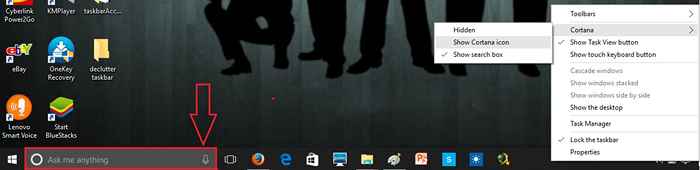
- Jika Anda telah berhasil menjalankan instruksi di Langkah 2, Taskbar Anda sekarang akan terlihat seperti tangkapan layar berikut. Ya, itu memang terlihat jauh lebih baik, bukan?
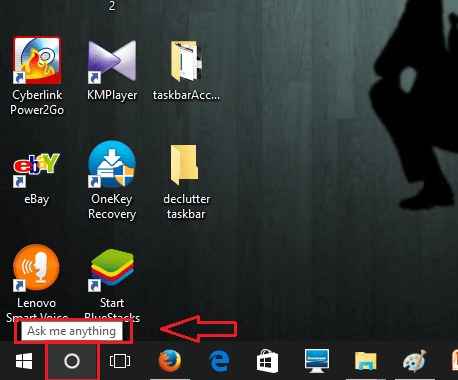
Cara 2 - singkirkan ikon tampilan tugas jika Anda tidak sering menggunakannya
- Kita semua akrab dengan yang baru Ikon TaskView yang diperkenalkan di Windows 10. Tapi berapa banyak dari kita yang terbiasa memanfaatkan ikon baru ini? Sangat sedikit, mungkin. Nah, bagi kita yang tidak sering menggunakan ikon ini, ikon yang menempati ruang di bilah tugas bisa menjadi gangguan. Mari beralih untuk menghapus ikon yang tidak diinginkan ini dari taskbar kita.

- Sama seperti sebelumnya, klik kanan pada bagian kosong di bilah tugas untuk melihat menu tersembunyi. Hapus centang opsi yang mengatakan Tampilkan tombol Tampilan Tugas. Sekarang jika Anda melihat bilah tugas Anda, Anda akan melihat bahwa ikon tampilan tugas disembunyikan.
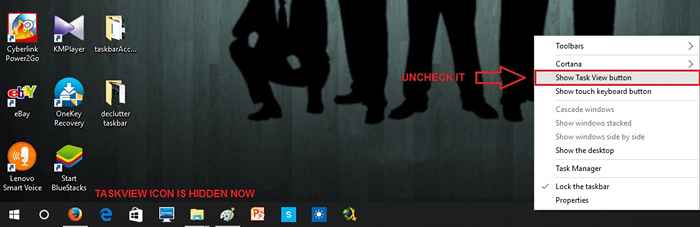
Cara 3 - hapus toolbar yang tidak diinginkan
- Anda dapat menambahkan empat jenis toolbar ke dalam taskbar Anda, yaitu Alamat, Tautan, Desktop Dan Manajer Energi. Menambahkan semua toolbar ini ke bilah tugas Anda pasti meningkatkan pengalaman pengguna dengan memberikan akses cepat ke berbagai item. Tetapi dengan itu muncul ketidaknyamanan dari taskbar yang berantakan. Di tangkapan layar di bawah ini, semua toolbar di atas ditambahkan ke taskbar. Mari kita menguat dengan memeriksa langkah -langkah untuk menghapus toolbar -toolbar ini dari bilah tugas untuk memberikan tampilan yang lebih terorganisir.

- Klik kanan pada bagian kosong di bilah tugas untuk mengklik Properti dari menu yang diperluas.
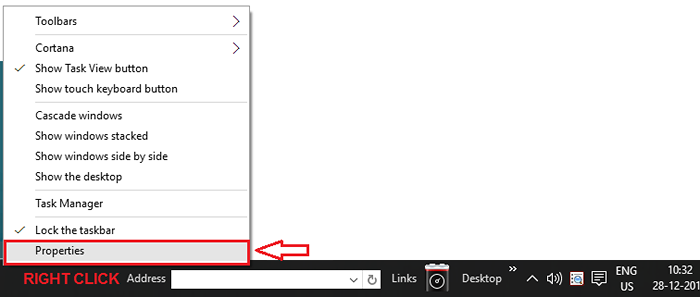
- Jendela baru bernama Taskbar dan Mulai Properti Menu terbuka. Jika Anda mengklik tab terakhir Toolbars, Anda akan melihat bahwa sel yang sesuai dengan semua toolbar diperiksa.
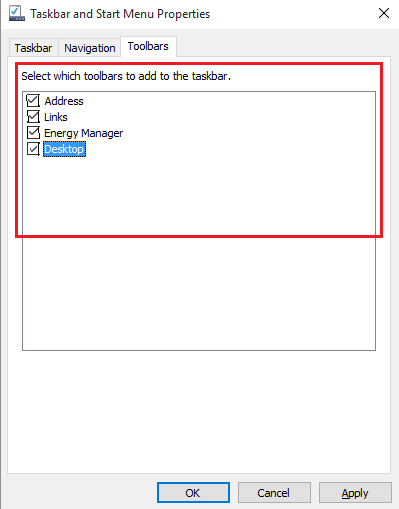
- Hapus centang semua sel tersebut seperti yang ditunjukkan dalam tangkapan layar, klik Menerapkan dan kemudian menyala OKE.
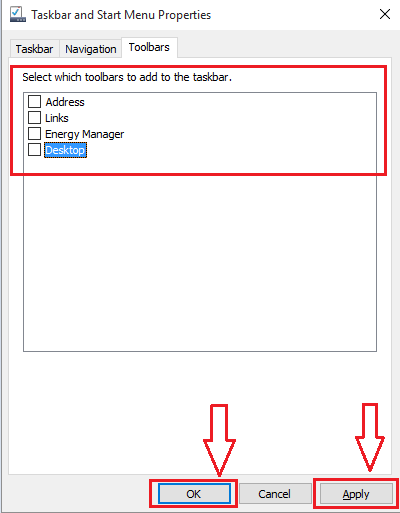
- Setelah Anda mengeksekusi langkah di atas, bilah tugas Anda akan terlihat seperti tangkapan layar berikut.

Cara 4- - putuskan ikon mana yang ingin Anda lihat pemberitahuan
- Anda selalu dapat menghapus ikon yang tidak diinginkan dengan mengikuti trik sederhana ini. Ketik in Pengaturan Di kotak pencarian Cortana Anda dan kemudian klik di atasnya.
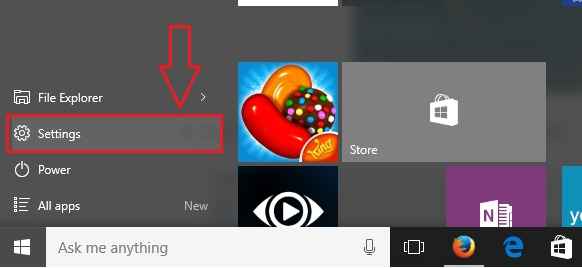
- Dari daftar ikon yang muncul, temukan dan klik yang dikatakan Sistem.
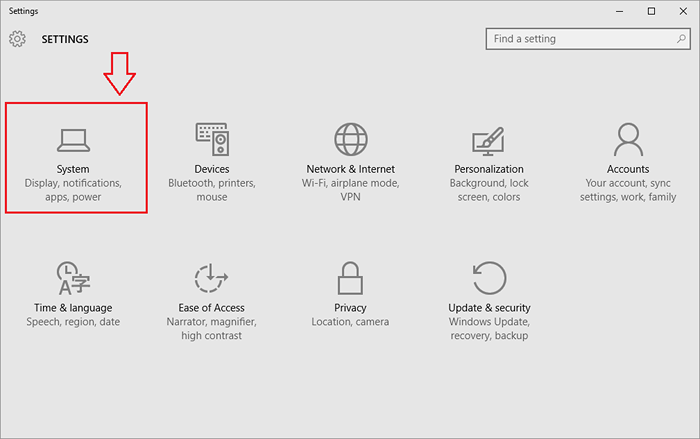
- Sekarang dari panel jendela kiri klik pada opsi yang berhak Pemberitahuan & Tindakan. Di panel jendela kanan, klik Pilih ikon mana yang muncul di bilah tugas.
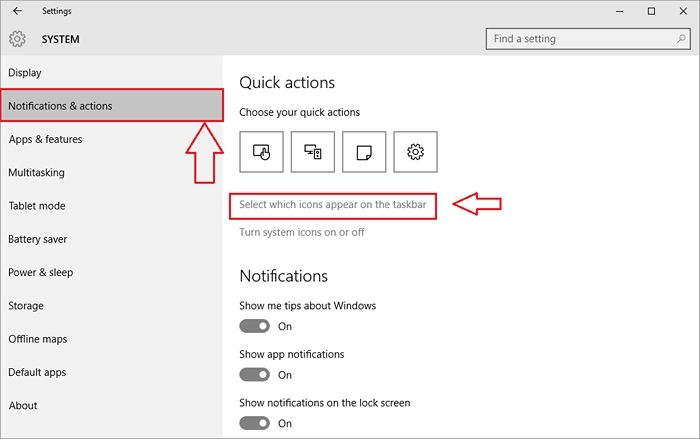
- Ini akan menghasilkan pembukaan jendela baru seperti yang ditunjukkan. Di sini terkait dengan setiap item adalah tombol sakelar. Anda dapat memutar tombol sakelar MATI, Untuk ikon -ikon yang tidak ingin Anda lihat pemberitahuan di bilah tugas.
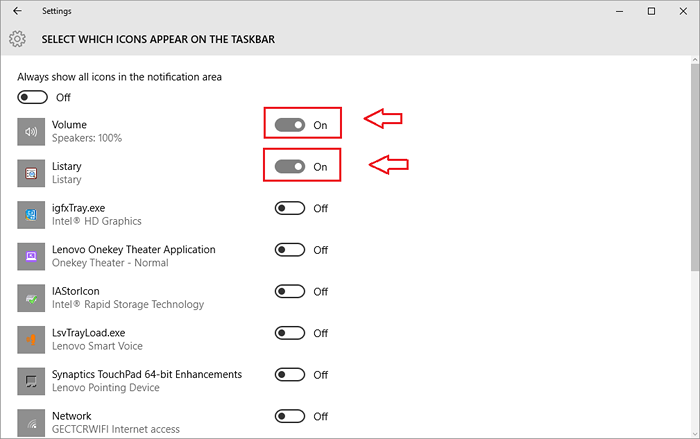
Cara 5 - program unpin dari taskbar
- Anda selalu dapat membongkar program yang Anda temukan yang tidak diinginkan, dari taskbar Anda. Untuk itu, cukup klik kanan pada item dan kemudian pilih opsi Buka program ini dari Taskbar.
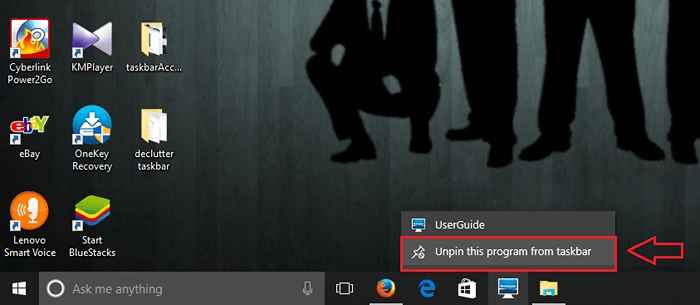
Ya, hanya itu yang perlu dilakukan untuk memiliki taskbar yang terlihat baru yang hanya memiliki barang -barang yang ingin Anda lihat. Coba langkah -langkah ini hari ini sendiri. Semoga artikel ini bermanfaat.
- « Cara membuat jalan pintas untuk membuat titik pemulihan sistem di windows
- Cara membatasi waktu penggunaan akun lokal di windows 10 »

